Ud over sin firkantede yderside er en af de første ting, du sikkert vil bemærke om den nye 2018 iPad Pro, manglen på en home-knap. Og uden en hjemknap har iPad Pro ikke længere Touch ID for at låse op tableten eller købe apps i App Store.
I stedet har Apple bragt Face ID til iPad for første gang. Faktisk er det den første enhed uden for iPhone for at få selskabets ansigtsgenkendelsesfunktion.
På mange måder virker Face ID på iPad Pro meget ligesom det gør på iPhone. Funktionen har dog lært et par nye tricks. Lad os se.

Opsætning

", " modalTemplate ":" {{content}} ", " setContentOnInit ": false} '>
Under den første opsætning af din iPad Pro bliver du bedt om at oprette Face ID. Hvis du hoppede over denne proces, skal du ikke bekymre dig, kan du oprette Face ID i Indstillinger > Face ID & Passcode > Konfigurer Face ID .
Installationsprocessen tager et minut. Du skal holde iPad Pro foran dig, med toppen af iPad Pro vendt opad. Dette er den eneste gang, hvor placeringen af True Depth-kamerasystemet betyder, når du bruger Face ID (mere på det nedenfor).
Face ID skal oprette et kort, hvis du vil, i dit ansigt. For at gøre det, skal du lade kameraet scanne dit ansigt to gange. Hold op på iPad, sørg for, at dit ansigt er synligt i cirklen på skærmen, og drej derefter dit ansigt, så linjerne rundt om cirklen fylder. Det er nemmest at bare flytte dit ansigt i en stor cirkel. Gentag scanningen endnu en gang, og så er du færdig.
Placering betyder ikke noget
Når du bruger en iPhone, der er udstyret med Face ID, kan du kun låse op telefonen, når du holder den i lodret retning, med toppen af telefonen pegende op.
Med iPad Pro er placeringen af True Depth-kameraet ikke noget uden for den oprindelige opsætning. Hold iPad Pro med sensoren til venstre, højre, øverst eller nederst, og Face ID vil fungere.
Dæk ikke kameraet

Medmindre du aktivt holder øje med placeringen af True Depth-kamerasystemet, er det sandsynligt, at du i sidste ende vil dække det med din hånd, når du henter og holder iPad Pro. Hvis du gør det, vil det naturligvis forhindre iPad Pro i at låse op.
Men i stedet for at overlade det til brugeren for at finde ud af, viser iPad Pro en besked lige over klokken, der angiver "Camera covered", og en pil vil pege på kameraets placering.
Ikke alene vises denne advarsel på låseskærmen, men en variation af den vil også dukke op, hvis du har kameraet dækket, når Face ID bruges, f.eks. Når du køber en app fra App Store.
Hvor langt væk kan du være?
Hvis du er for langt væk, vil iPad enten tro at kameraet er dækket eller vise en besked, der siger noget i retning af "Face er for langt væk." Læn dig tættere på at låse din iPad op. Du skal være så vidt jeg kan fortælle på omkring armlængde.
Indstillinger

Du kan kontrollere, hvornår iPad Pro vil forsøge at bruge Face ID, samt oprette et alternativt udseende og justere andre aspekter af Face ID i iOS Settings-appen.
Åbn indstillinger > Face ID & Passcode og indtast din adgangskode, når du bliver bedt om det.
Gå indstilling ved at indstille og sikre Face ID kan bruges, når du vil - eller vil ikke. For eksempel kan du ikke have Face ID til at fungere med iOS-adgangskodeautofyldningsfunktionen. Eller du kan opleve, at Face ID er mere pålidelig for dig, hvis du deaktiverer. Kræv opmærksomhed på Face ID, hvilket kræver at du kigger på iPad'ens display, før Face ID vil fungere. Husk dog, at deaktivering af denne funktion gør Face ID mindre sikkert.












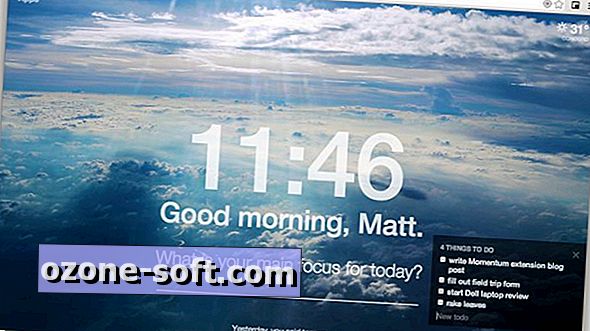

Efterlad Din Kommentar